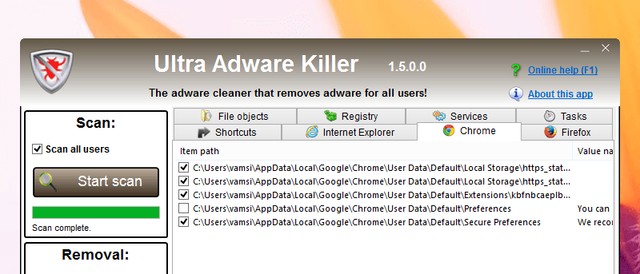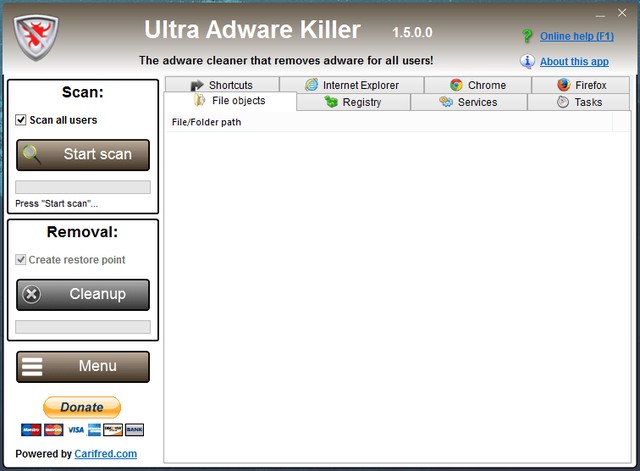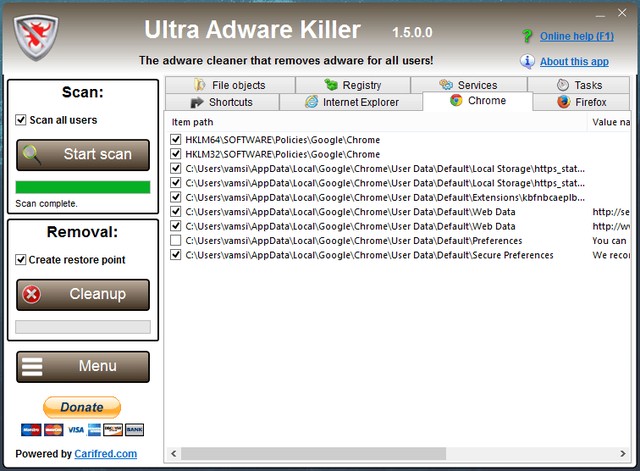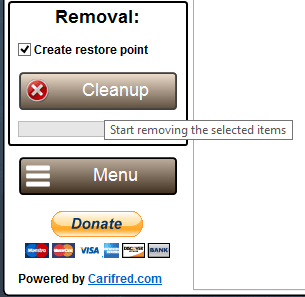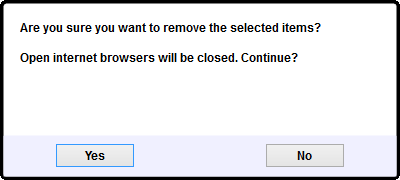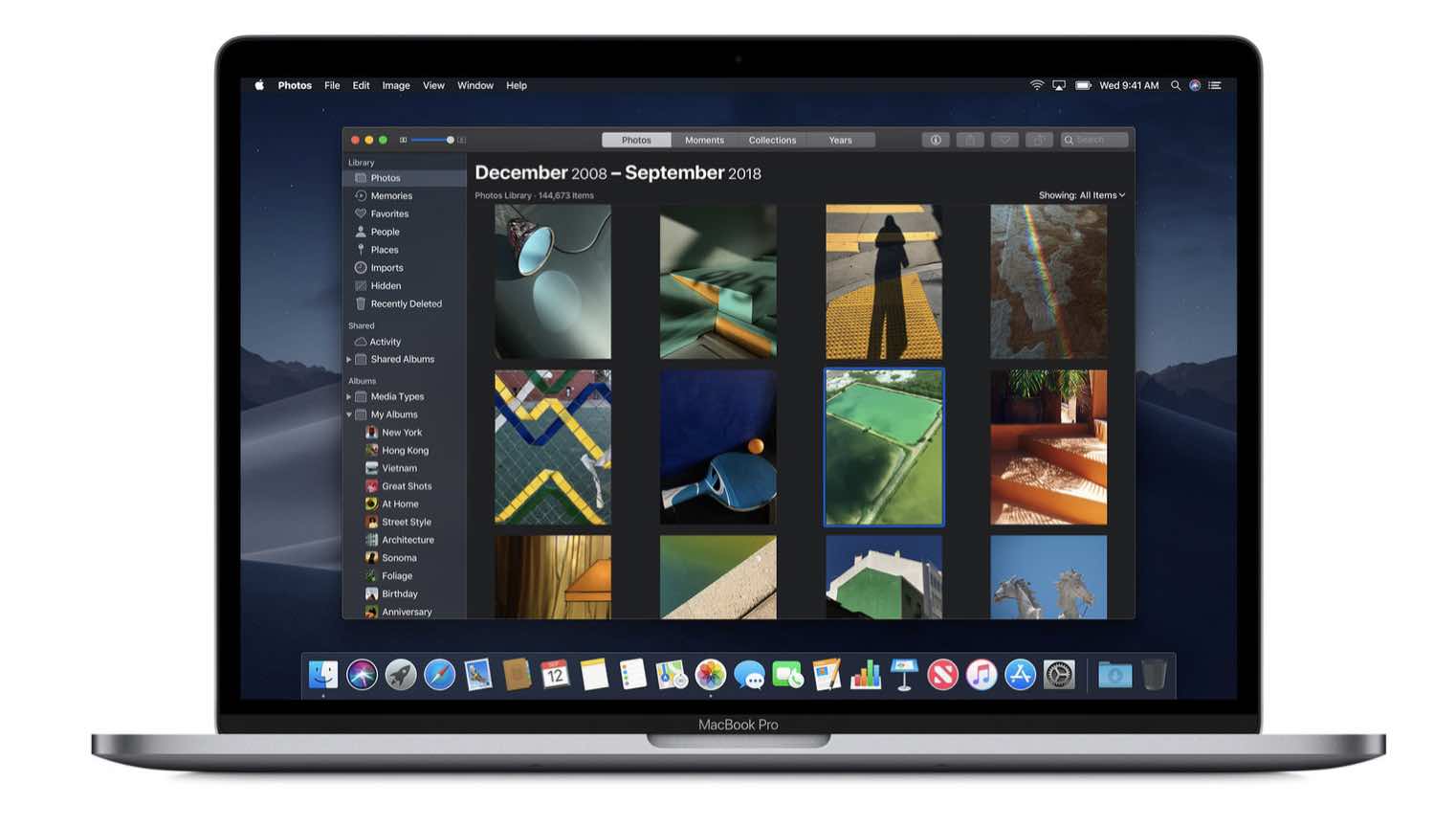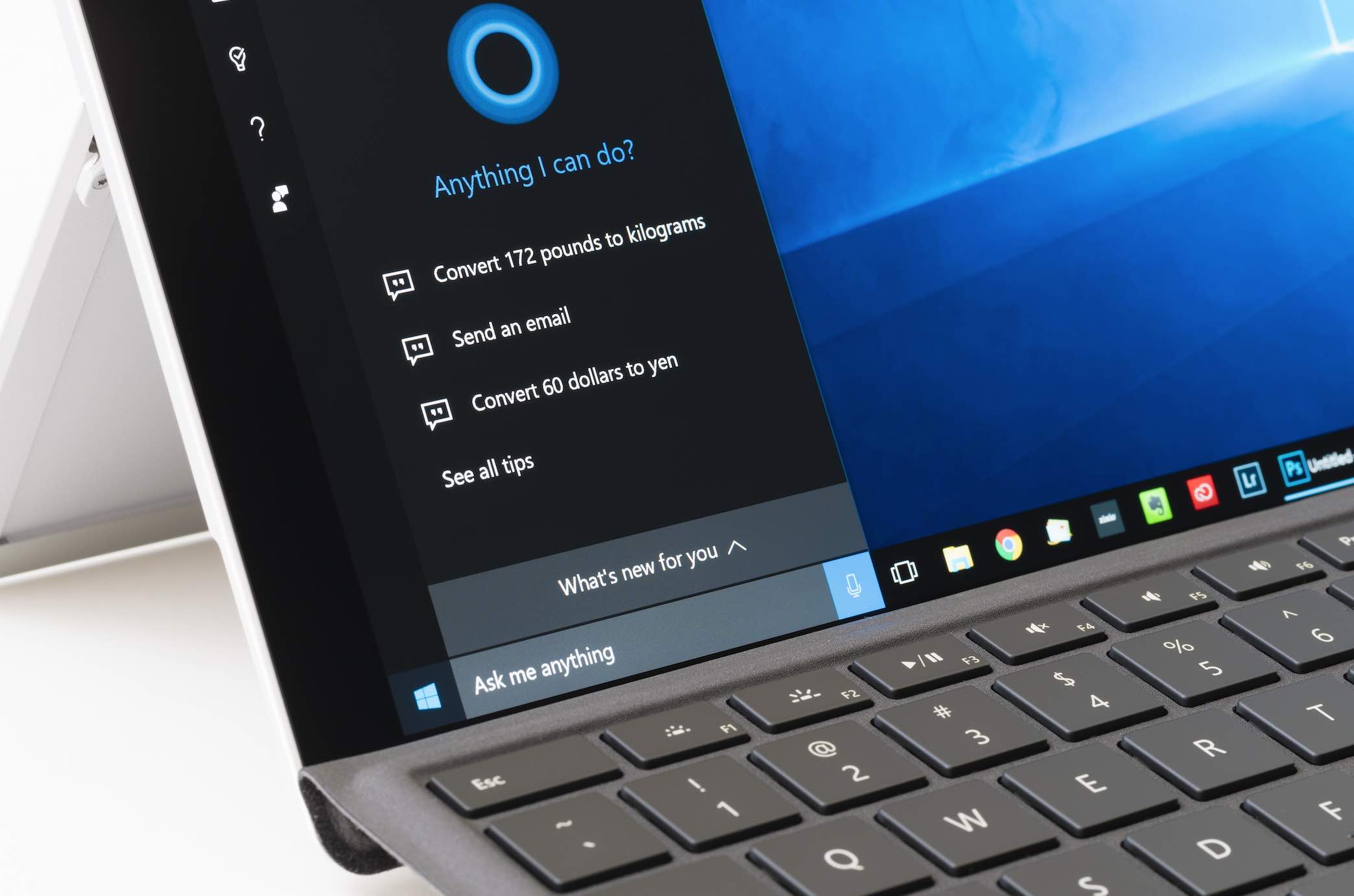Adware được xem là một phần mềm độc và đã gây rất nhiều phiền toái dành cho người dùng sử dụng Intenret hiện nay, hơn nữa nó cũng là nguyên nhân chính dẫn đến trình duyệt trên Windows của bạn hoạt động “ì ạch”.
Thông thường thì các Adware sẽ được cài vào máy tính Windows khi bạn cài các phần mềm miễn phí nhưng không bỏ đi tuỳ chọn các phần mềm đính kèm theo ở các bước cài đặt. Một trong những điều khó chịu nhất của các Adware này đó là một khi đã cài vào hệ thống thì sẽ rất khó để bạn có thể gỡ bỏ chúng tận gốc ra khỏi máy tính bằng những cách thông thường như sử dụng Control Panel, hoặc CCleaner,…
Chính vì vậy, mà bạn cần phải sử dụng một phần mềm tiêu diệt adware chuyên dụng mà chúng tôi muốn giới thiệu đến bạn phần mềm Ultra Adware Killer.
Vài nét về phần mềm Ultra Adware Killer
Ultra Adware Killer là phần mềm tiêu diệt Adware hoặc các phần mềm quảng cáo trình duyệt khác, nó được cung cấp hoàn toàn miễn phí từ nhà phát triển và tương thích với các phiên bản Windows như Windows 7, Windows 8.1 và cả Windows 10.
Bạn có thể tải về Ultra Adware Killer thông qua liên kết tại đây.
Lưu ý: Bạn cần chọn đúng phiên bản Windows mà mình đang sử dụng là Window 32bit hoặc 64bit. Như như bạn vẫn chưa biết sự khác nhau giữa 32bit và 64bit, bạn có thể tham khảo bài viết thông qua liên kết tại đây.
Sau khi tải về, bạn có thể mở phần mềm và sử dụng ngay mà không cần phải cài đặt trên Windows.
Cách sử dụng Ultra Adware Killer
Trước tiên, bạn cần đóng tất cả các trình duyệt đang sử dụng như IE, Chrome, Firefox hoặc Cốc Cốc. Tại giao diện diện chính của phần mềm, bạn chọn vào nút Start Scan để tiến hành quét Adware cho toàn bộ hệ thống. Sau khi quá trình quét hoàn tất, các phần mềm quảng cáo sẽ được phát hiện và nó sẽ được liệt kê theo dạng Tab.
Cuối cùng, bạn hãy chọn Cleanup để bắt đầu quá trình tiêu diệt Adware.
Một thông báo xuất hiện, cho biết là: Bạn có chắc là sẽ gỡ bỏ các lựa chọn?, bạn hãy chọn Yes để phần mềm sẽ thực hiện tự động việc gỡ bỏ tận gốc các Adware trên máy tính Windows.
Lời kết
Đến đây bạn đã biết được các tính năng chính cũng như cách cài đặt Ultra Adware Killer vào máy tính rồi phải không? Vậy phần mềm này có giúp bạn gỡ bỏ được tận gốc các Adware hoặc các phần mềm quảng cáo trình duyệt khác bị cài vào trình duyệt hay không? Đừng quên chia sẻ với chúng tôi về tình trạng của bạn trong phần bình luận dưới nhé.
Chúc bạn thành công!